Bermula Dengan Blender: Panduan Pemula

Perisian grafik 3D dengan pantas menjadi alat standard dalam senjata artis, terima kasih kepada perkembangan dalam kemudahan penggunaan dan kebolehcapaian.

Jika anda menyiarkan secara kerap di media sosial, mempunyai keupayaan untuk menjadualkan siaran adalah penyelamat. Penjadual kandungan membolehkan anda menjadualkan kandungan untuk beberapa hari, minggu dan juga bulan lebih awal tanpa perlu risau tentang membuat siaran baharu setiap hari.
Banyak platform sosial membenarkan anda menjadualkan siaran lebih awal, tetapi anda perlu menyediakan imej anda sebelum anda menjadualkannya. Nasib baik, Canva mempunyai ciri penjadualan yang membolehkan anda menjadualkan kandungan tanpa perlu meninggalkan ruang kerja Canva.
Mari lihat cara anda boleh menggunakan Perancang Kandungan Canva untuk mencipta dan menjadualkan kandungan ke akaun media sosial anda.
Sebelum kami menyertainya, adalah penting untuk ambil perhatian bahawa Perancang Kandungan Canva hanya tersedia jika anda melanggan Canva Pro atau Canva Enterprise . Canva Pro adalah yang lebih murah daripada keduanya, dan berharga $119/tahun.
Anda juga boleh memanfaatkan tempoh percubaan 30 hari percuma untuk menguji sejauh mana ciri ini berfungsi. Dan walaupun anda mungkin melihat Perancang Kandungan apabila menggunakan Canva secara percuma, ia tidak akan dapat diakses melainkan anda mempunyai langganan.
BERKAITAN: Mengapa Anda Perlu Meningkatkan kepada Canva Pro
Dengan Canva, anda boleh menjadualkan siaran di halaman Facebook, akaun Perniagaan Instagram, Twitter, LinkedIn, Pinterest, Slack dan Tumblr. Ia menawarkan dua cara untuk menjadualkan kandungan untuk platform media sosial. Mari kita terokai kedua-dua pilihan.
Lebih mudah untuk menjadualkan kandungan dengan editor Canva kerana anda boleh mereka bentuk dan menjadualkan siaran anda dari tetingkap yang sama. Cuma pastikan akaun media sosial yang ingin anda siarkan disambungkan ke Canva.
Begini cara anda boleh menjadualkan kandungan dalam Editor Canva:
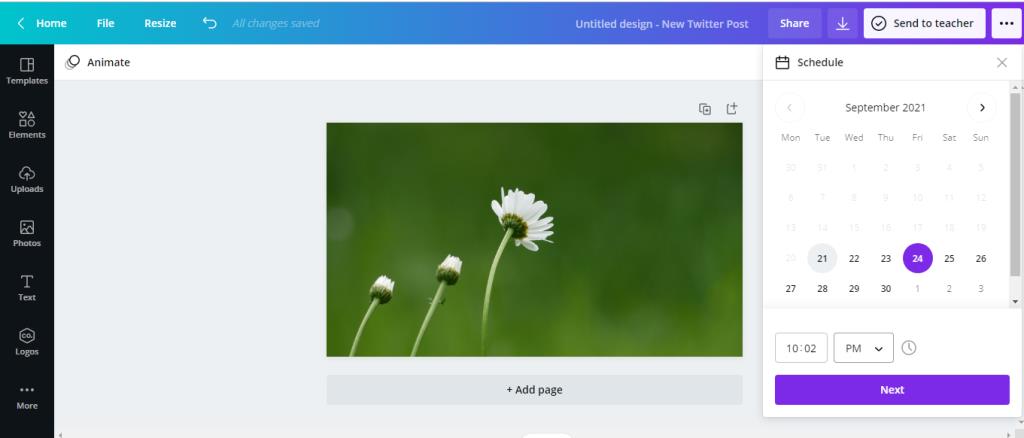
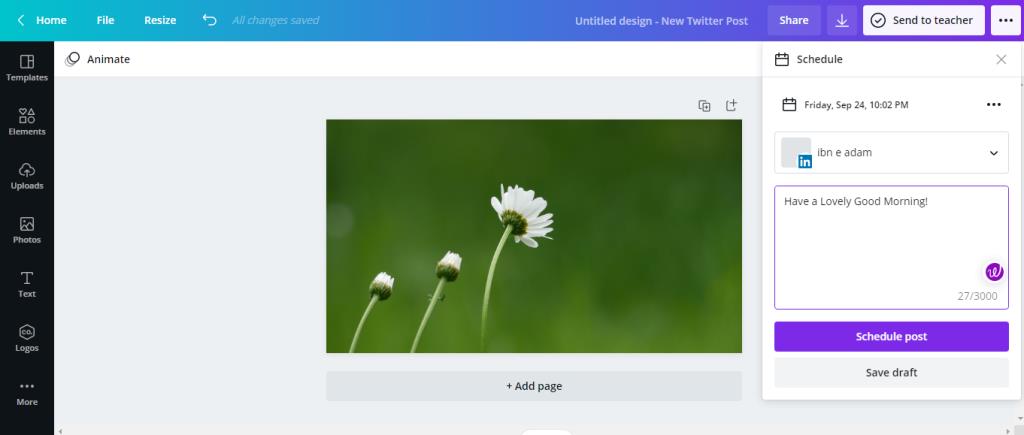
Anda juga boleh menyimpan draf siaran yang dijadualkan sebelum memuktamadkan kapsyen.
Anda juga boleh menjadualkan siaran menggunakan Perancang Kandungan Canva. Dengan kaedah ini, anda hanya menggunakan paparan kalendar untuk menjadualkan kandungan.
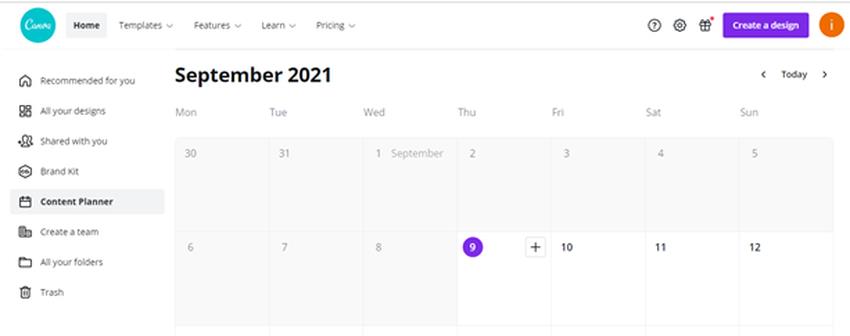
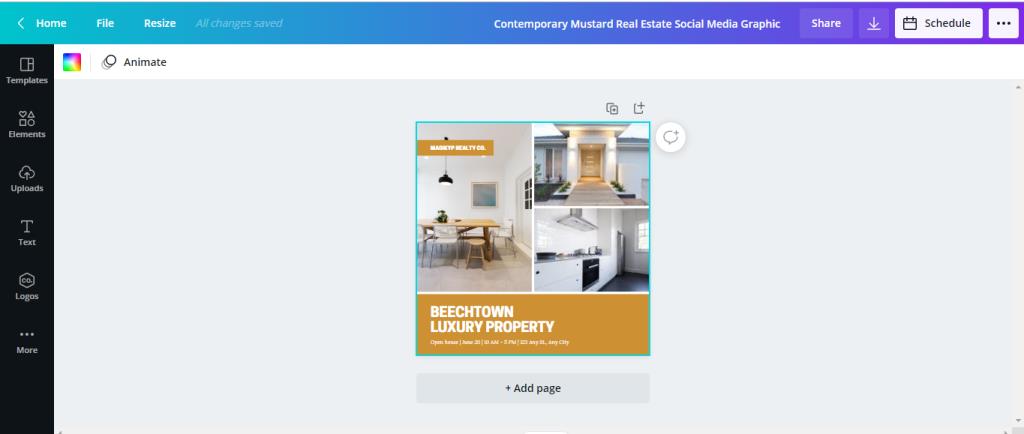
Perbezaan utama semasa menjadualkan kandungan dengan kaedah ini ialah anda boleh menyemak hari mana anda sudah mempunyai kandungan yang dijadualkan. Memilih tarikh dan masa yang dijadualkan adalah lebih mudah dengan cara ini, terutamanya jika anda cenderung memilih masa secara rawak semasa menjadualkan siaran.
Katakan anda telah menjadualkan siaran yang memerlukan pengeditan lanjut sebelum disiarkan secara langsung. Canva membenarkan anda mengeditnya semula, namun, ia menjeda siaran yang dijadualkan sebelum ini.
Ini bermakna anda perlu menjadualkannya semula dengan cara yang sama seperti yang diterangkan di atas. Akibatnya, ia tidak akan disiarkan secara langsung walaupun masa yang dijadualkan berlalu semasa mengedit siaran.
BERKAITAN: Bagaimana Canva Boleh Memperbaik Siaran Instagram Anda
Berikut ialah cara anda boleh mengedit siaran berjadual menggunakan Perancang Kandungan Canva:
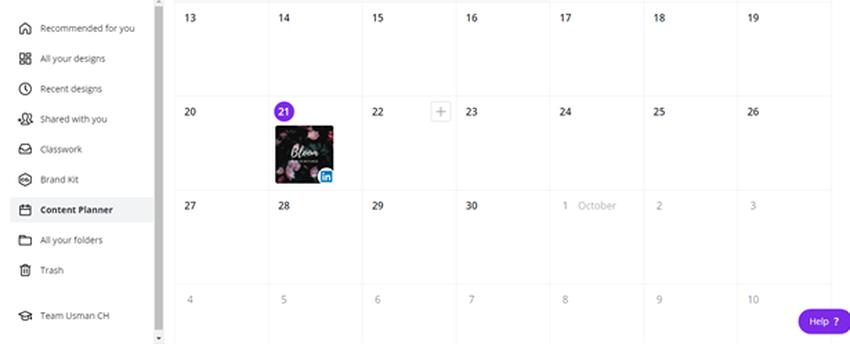
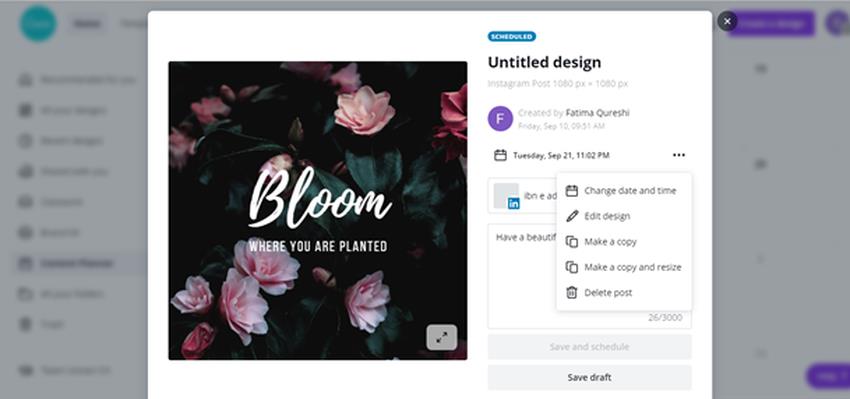
Apabila anda menjadualkan siaran pada satu profil media sosial, anda boleh menjadualkannya pada platform sosial secara serentak dengan memilih akaun anda yang lain.
Canva juga menunjukkan senarai siaran yang dijeda dalam Perancang Kandungan. Anda boleh menyemak ini kemudian jika anda terlupa untuk menjadualkan semula siaran selepas membuat pengeditan.
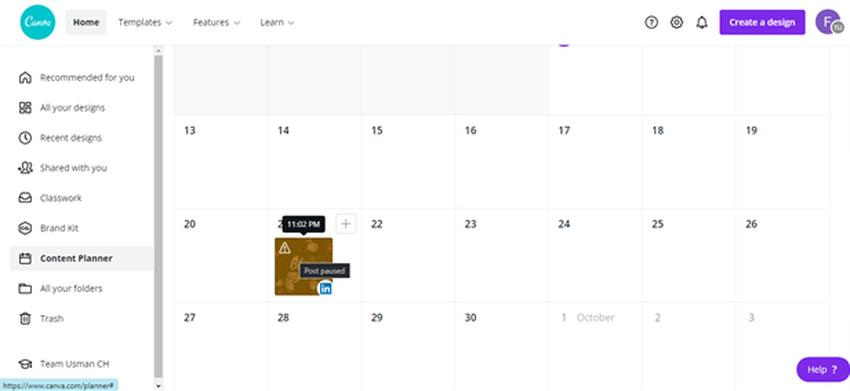
Perancang Kandungan juga tersedia pada apl mudah alih Canva. Ikuti langkah di bawah untuk menjadualkan kandungan semasa dalam perjalanan:
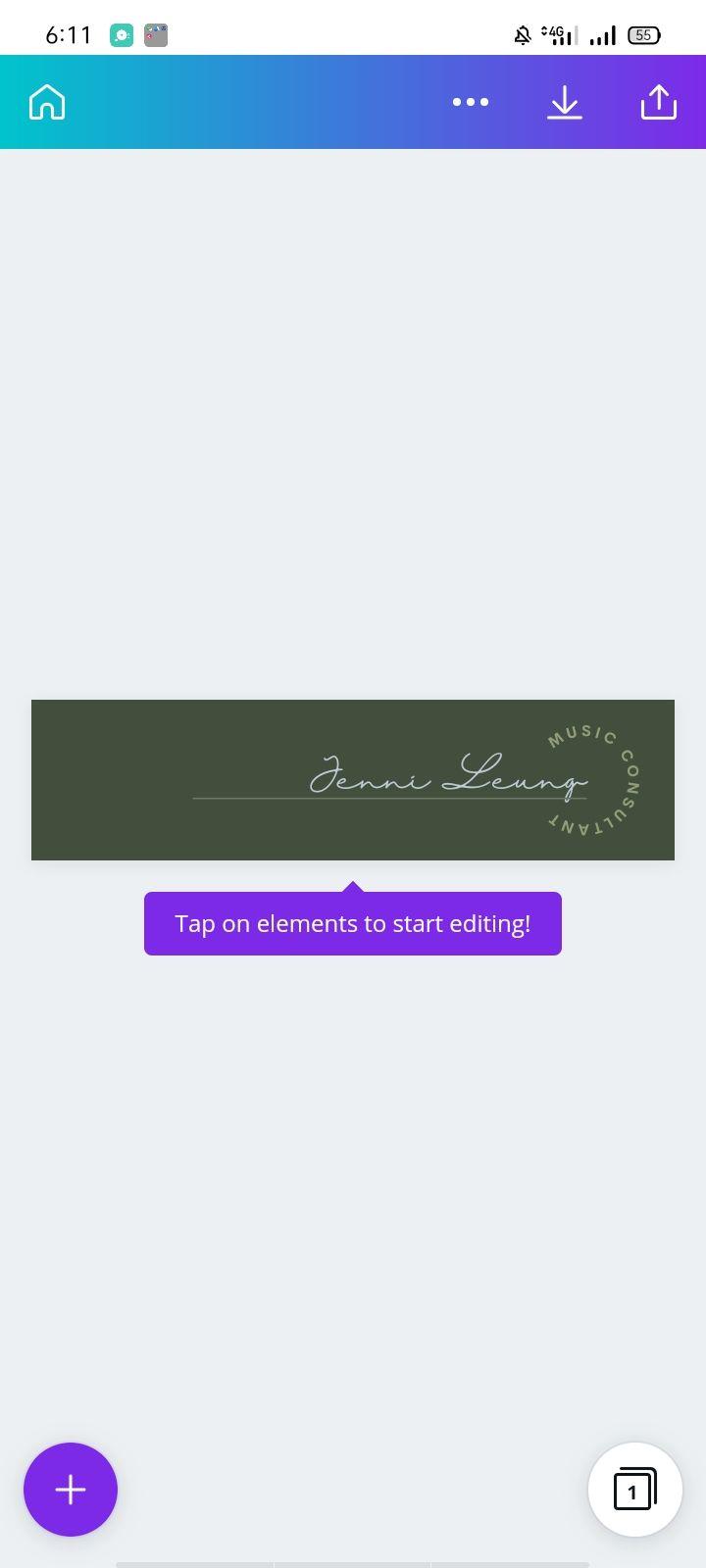
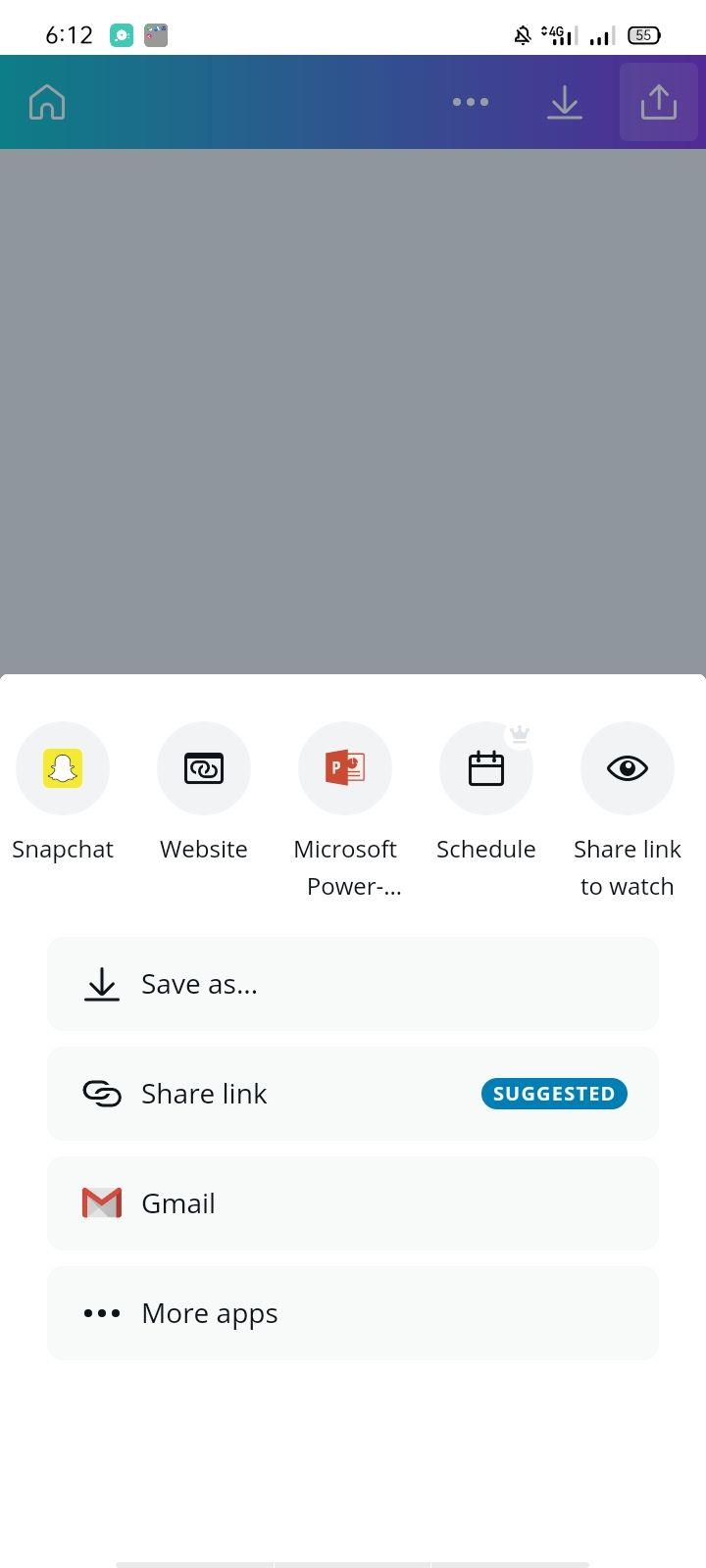
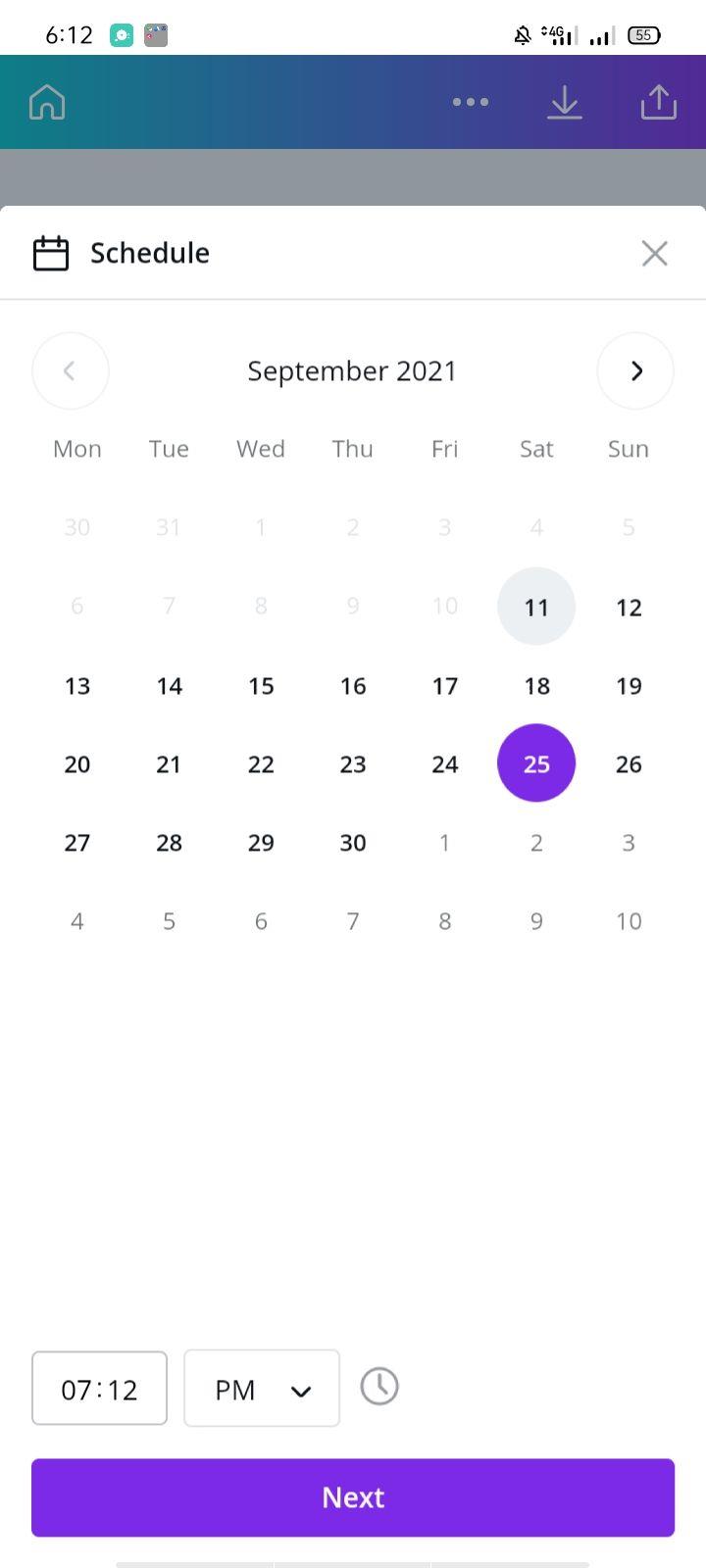
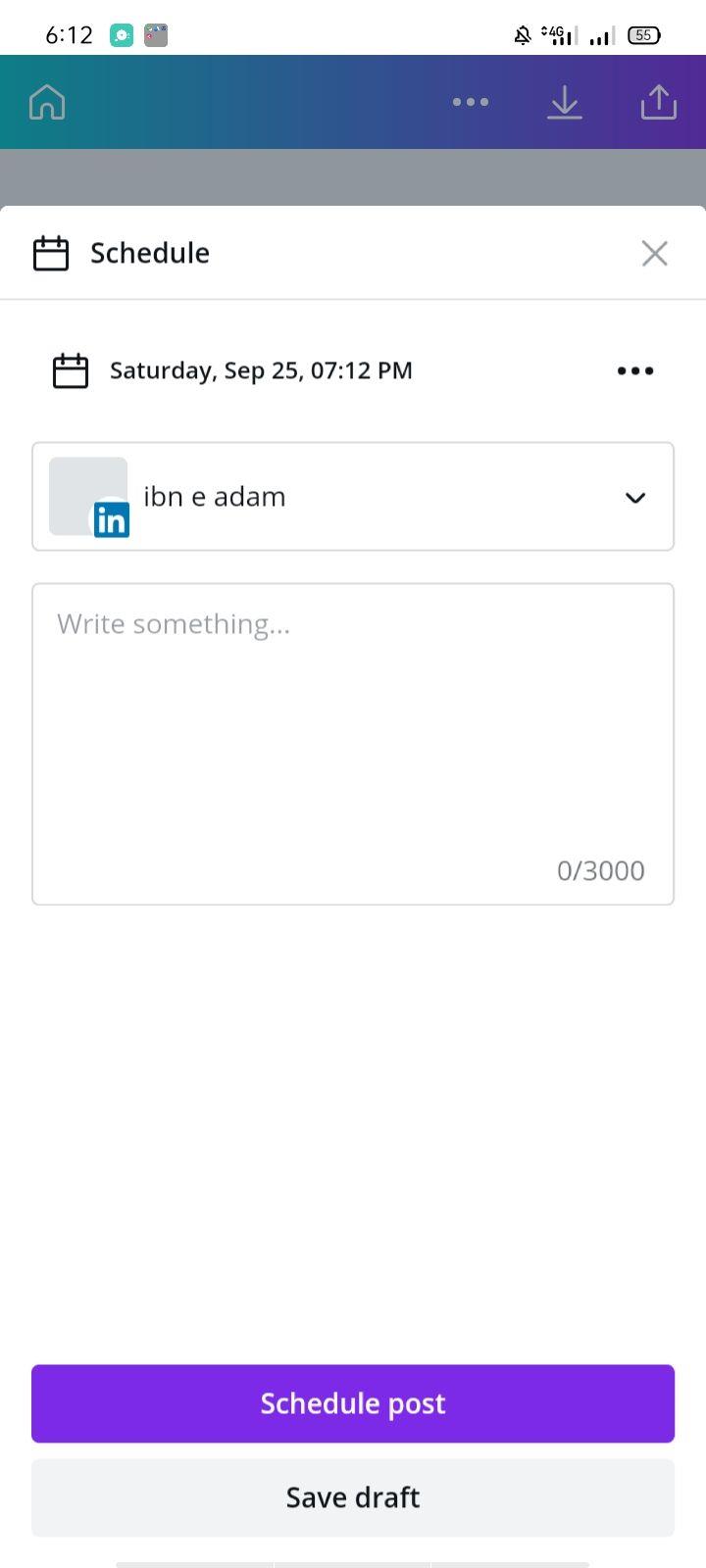
Anda boleh mengedit siaran berjadual dengan cara yang hampir sama seperti yang anda lakukan di tapak desktop.
Menjadualkan siaran dalam Canva adalah mudah, namun, ia mempunyai beberapa kelemahan:
Jika anda mengurus berbilang profil sosial, Perancang Kandungan Canva mungkin tidak memenuhi semua keperluan anda. Dalam kes itu, penjadualan kandungan dengan alat profesional boleh memberi anda lebih kawalan. MeetEdgar , Buffer dan Iconosquare ialah beberapa yang popular, tetapi terdapat banyak lagi yang boleh anda cuba.
BERKAITAN: Alat Kalendar Kandungan Media Sosial untuk Menjadualkan Siaran
Jika anda kerap membuat siaran ke media sosial, Canva boleh membantu menyelaraskan proses penjadualan untuk kandungan anda. Selain itu, Canva juga berfungsi sebagai alat reka bentuk yang mesra pengguna, membolehkan anda membuat dan merancang siaran anda semua dari satu tempat.
Perisian grafik 3D dengan pantas menjadi alat standard dalam senjata artis, terima kasih kepada perkembangan dalam kemudahan penggunaan dan kebolehcapaian.
Menambah sari kata atau kapsyen tertutup pada video YouTube anda berguna untuk beberapa sebab yang berbeza. Anda juga tidak memerlukan perisian khas untuk melakukannya—YouTube sudah menyediakan semua alatan yang anda perlukan dalam YouTube Studio.
Sesetengah ciri dalam Adobe Photoshop mendapat semua kemuliaan. Setiap orang mempunyai kegemaran peribadi, seperti ciri Gaya Lapisan yang mengubah karya seni anda dengan serta-merta, atau malah Alat Berus Penyembuh Titik yang kelihatan seperti sihir.
Anda mungkin lebih daripada biasa dengan semua pintasan papan kekunci yang Premiere Pro ada secara lalai. Kenapa awak tak jadi? Senarai kekunci pintas yang disediakan adalah seimbang, mengikut masa dan mudah dikekalkan.
Memasukkan latar belakang menggunakan skrin hijau atau biru dalam After Effects menjadi lebih mudah apabila anda mengetahui tetapan teras Keylight, pemalam kekunci terbina dalam.
Photoshop ialah aplikasi penyuntingan imej yang berkuasa yang boleh mengubah foto anda sepenuhnya. Walau bagaimanapun, untuk mendapat manfaat daripada alatan dan cirinya, anda sering mendapati diri anda mengulangi banyak tugas yang melelahkan.
Ramai jurugambar amatur menghadapi masalah dengan gambar kabur. Sama ada anda mengambil foto dengan tergesa-gesa, atau anda telah menemui imej dalam talian yang terlalu kabur, mengetahui cara untuk menyahkaburkan imej boleh sangat membantu.
Adobe Lightroom sudah pun kaya dengan ciri, tetapi anda boleh mengedit foto dengan lebih pantas dengan memasang pratetap Lightroom yang dibuat oleh pembangun dan jurugambar pihak ketiga. Mari belajar cara memasang pratetap dalam Adobe Lightroom Classic (Versi 10.4).
Banyak penyunting imej terletak pada keterlaluan spektrum ciri. MS Paint adalah terlalu asas untuk mencapai apa-apa yang serius, manakala alatan seperti Photoshop adalah berlebihan untuk kebanyakan tugas menyunting orang.
Di dunia nyata, orang sudah terbiasa melihat diri mereka dalam cermin, dan dengan itu minda disiapkan untuk memilih versi ini. Oleh itu, skrin kamera iPhone masa nyata menunjukkan kepada anda versi cermin diri anda (yang sebenarnya palsu). Tetapi imej akhir dalam apl Foto kembali kepada normal (yang nyata).
Capture One ialah perisian penyuntingan foto yang telah menjadi popular di kalangan jurugambar profesional, dan atas sebab yang baik. Walaupun banyak ciri penyuntingannya mungkin serupa dengan Adobe Lightroom, ramai yang menganggap Capture One lebih sesuai untuk keperluan pasca pemprosesan mereka.
Adakah anda telah mereka bentuk sepanjang hari tetapi masih tidak berpuas hati dengan fon GIMP lalai? Mendapatkan fon yang hebat untuk reka bentuk anda sepatutnya menjadi kebimbangan anda yang paling sedikit. Syukurlah, anda boleh memuat turun fon pilihan anda dari web dan memasangnya pada GIMP.
Pengesanan Potongan Adegan ialah salah satu ciri Davinci Resolves yang paling mesra pengguna. Ia memberikan artis laluan terus ke dalam program, dengan projek mereka dibungkus kemas di belakangnya.
Adakah anda seorang yang kreatif yang suka mereka bentuk laman web tetapi komited dengan 9-5 kerja korporat anda? Atau, adakah anda tahu lebih daripada satu bahasa, seperti bahasa Inggeris dan Sepanyol? Mungkin anda suka menulis kandungan tetapi tidak pernah mencubanya?
Grafik gerakan mempunyai tempatnya dalam setiap projek, kadangkala dalam bentuk sari kata, kapsyen tertutup dan tindanan mencolok yang memberi isyarat kepada penonton untuk menyukai, mengulas dan melanggan. Sehingga 2017, apabila Adobe memberikan kami versi pertama panel Grafik Penting, kebanyakan kami terpaksa melakukan kerja kotor itu sendiri.
Fotografi ialah hobi yang hebat untuk dimiliki, dan ia boleh menyediakan saluran kreatif yang sangat diperlukan apabila masa sukar. Dan bagi sesetengah orang, ini adalah kerjaya yang makmur dan memuaskan.
Pin Idea Pinterest menyediakan cara yang bagus untuk pencipta membuat kandungan yang memberi inspirasi dan terlibat dengan komuniti mereka di platform. Tidak seperti Pin Cerita, Pin Idea kekal dan tidak hilang selepas 24 jam.
Luminar AI boleh membantu foto anda menonjol dengan pelbagai alatan yang mudah digunakan. Kami akan meneroka beberapa ciri terbaiknya, yang semuanya boleh digunakan untuk mempertingkatkan foto orang, serta hampir semua perkara lain yang anda gambarkan.
Jika anda menukar telefon, mencari perkhidmatan storan foto baharu atau ingin membuat sandaran kenangan anda, anda mungkin ingin mengetahui cara mengeksport gambar dan video anda daripada Google Photos.
Dari Facebook ke LinkedIn ke Reddit, nampaknya setiap beberapa tahun platform media sosial baharu muncul, menguasai perhatian dan menjadi bintang internet. Pesaing terbaru ialah OnlyFans.
Perisian grafik 3D dengan pantas menjadi alat standard dalam senjata artis, terima kasih kepada perkembangan dalam kemudahan penggunaan dan kebolehcapaian.
Menambah sari kata atau kapsyen tertutup pada video YouTube anda berguna untuk beberapa sebab yang berbeza. Anda juga tidak memerlukan perisian khas untuk melakukannya—YouTube sudah menyediakan semua alatan yang anda perlukan dalam YouTube Studio.
Sesetengah ciri dalam Adobe Photoshop mendapat semua kemuliaan. Setiap orang mempunyai kegemaran peribadi, seperti ciri Gaya Lapisan yang mengubah karya seni anda dengan serta-merta, atau malah Alat Berus Penyembuh Titik yang kelihatan seperti sihir.
Anda mungkin lebih daripada biasa dengan semua pintasan papan kekunci yang Premiere Pro ada secara lalai. Kenapa awak tak jadi? Senarai kekunci pintas yang disediakan adalah seimbang, mengikut masa dan mudah dikekalkan.
Memasukkan latar belakang menggunakan skrin hijau atau biru dalam After Effects menjadi lebih mudah apabila anda mengetahui tetapan teras Keylight, pemalam kekunci terbina dalam.
Photoshop ialah aplikasi penyuntingan imej yang berkuasa yang boleh mengubah foto anda sepenuhnya. Walau bagaimanapun, untuk mendapat manfaat daripada alatan dan cirinya, anda sering mendapati diri anda mengulangi banyak tugas yang melelahkan.
Ramai jurugambar amatur menghadapi masalah dengan gambar kabur. Sama ada anda mengambil foto dengan tergesa-gesa, atau anda telah menemui imej dalam talian yang terlalu kabur, mengetahui cara untuk menyahkaburkan imej boleh sangat membantu.
Adobe Lightroom sudah pun kaya dengan ciri, tetapi anda boleh mengedit foto dengan lebih pantas dengan memasang pratetap Lightroom yang dibuat oleh pembangun dan jurugambar pihak ketiga. Mari belajar cara memasang pratetap dalam Adobe Lightroom Classic (Versi 10.4).
Banyak penyunting imej terletak pada keterlaluan spektrum ciri. MS Paint adalah terlalu asas untuk mencapai apa-apa yang serius, manakala alatan seperti Photoshop adalah berlebihan untuk kebanyakan tugas menyunting orang.
Capture One ialah perisian penyuntingan foto yang telah menjadi popular di kalangan jurugambar profesional, dan atas sebab yang baik. Walaupun banyak ciri penyuntingannya mungkin serupa dengan Adobe Lightroom, ramai yang menganggap Capture One lebih sesuai untuk keperluan pasca pemprosesan mereka.


















